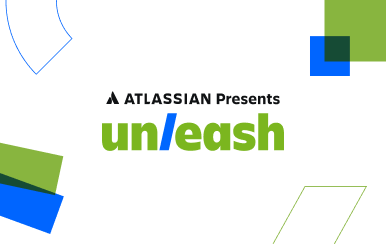Jira 에픽 자습서
이 자습서에서는 Jira를 통한 애자일 소프트웨어 개발에서 에픽을 사용하는 방법을 설명합니다. 회사에서 관리하는 프로젝트 및 팀에서 관리하는 프로젝트의 에픽을 중점적으로 살펴봅니다.
여러 스프린트 또는 장기간에 걸쳐 완료해야 하는 대규모 작업이 있는 경우 에픽을 만드는 것이 좋습니다. 여러 사용자 스토리에서 패턴을 발견하고 한 그룹으로 묶고 싶을 때도 에픽을 만들 수 있습니다. 예시 및 템플릿에 대해 알아보려면 에픽에 대한 가이드를 확인하세요.
시간:
10분 분량. 완료에 2주 이상 소요
대상:
애자일 소프트웨어 개발 또는 Jira를 처음 사용하는 경우
필수 조건:
Jira 계정과 Jira 프로젝트(스크럼 또는 칸반)를 만들었습니다
회사에서 관리하는 프로젝트에서 에픽 다루기
1단계: Jira에서 새로운 에픽 만들기
Jira에서 에픽을 만드는 세 가지 방법은 타임라인, 백로그, 전역 이슈 만들기 버튼입니다. 에픽을 만들 때 다음 세부 정보를 입력해야 합니다.
- 에픽 이름 - 에픽의 짧은 식별자입니다. 이 에픽에 속하는 이슈의 레이블로 사용됩니다.
- 에픽 요약 - Jira가 에픽을 표시할 때마다 표시됩니다.
타임라인에 에픽 만들기
타임라인 보기는 현재 진행 중이거나 향후 우선 순위를 지정할 수 있는 대규모 작업을 시각화하고 계획하는 데 유용합니다.
먼저 타임라인 보기를 사용 설정하세요.
- 보드의 오른쪽 상단 모서리에 있는 보드 설정에서 더 보기 (•••)를 선택합니다.
- 타임라인 탭에서 프로젝트의 기능을 사용하도록 설정합니다.
- 그런 다음, 맨 왼쪽에 있는 메뉴에서 타임라인을 선택합니다.
- 타임라인에서 + 에픽 만들기를 누릅니다. 타임라인이 비어 있는 경우 직접 입력하여 첫 번째 에픽을 만듭니다.
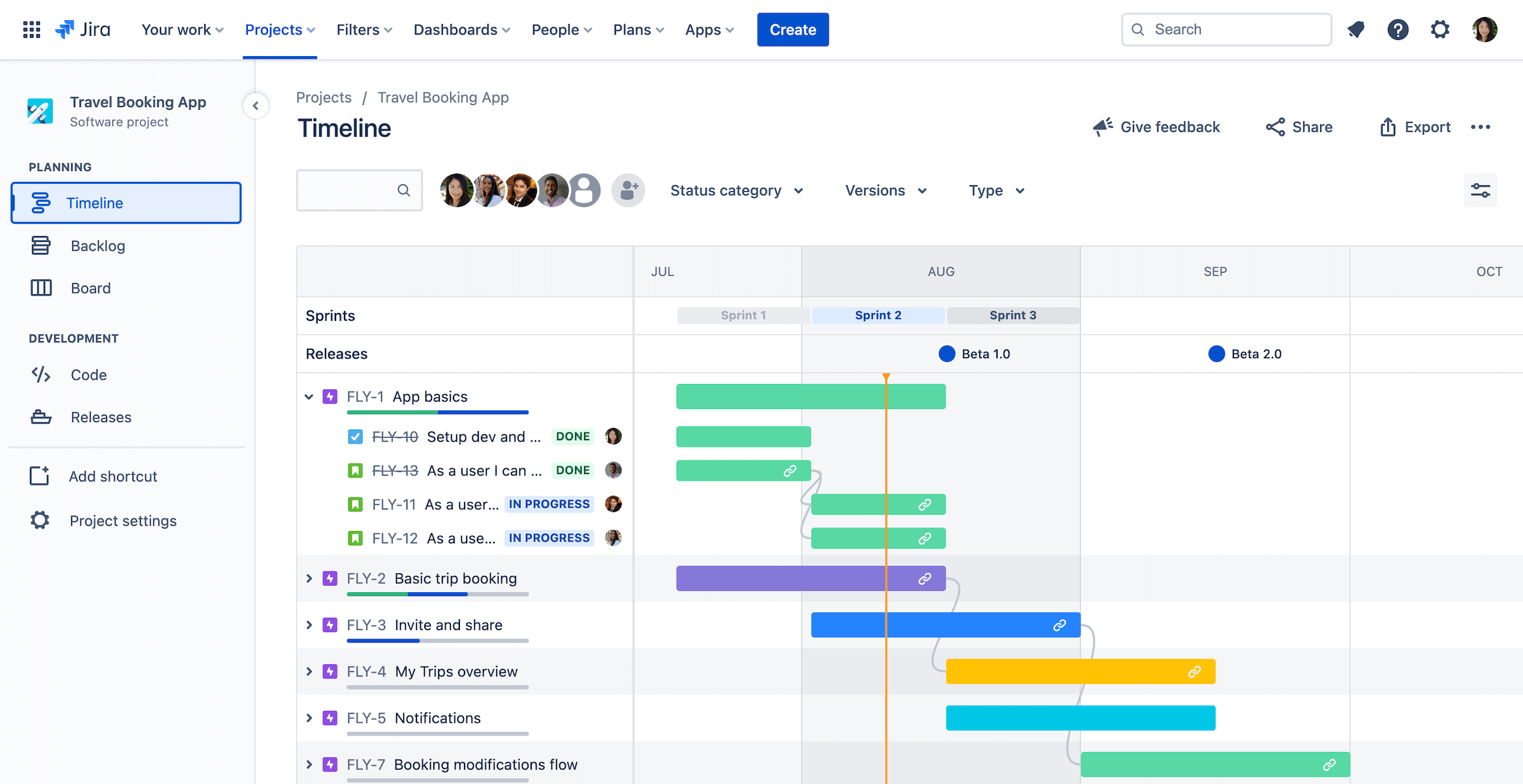
전문가 팁: 타임라인에서 에픽 사이를 마우스로 가리켜 새로운 에픽을 만들 수도 있습니다. Jira의 타임라인 보기에 대해 자세히 알아보세요.
새 이슈에서 에픽 만들기
전역 탐색 메뉴를 사용하여 에픽 및 기타 이슈 유형을 만들 수 있습니다.
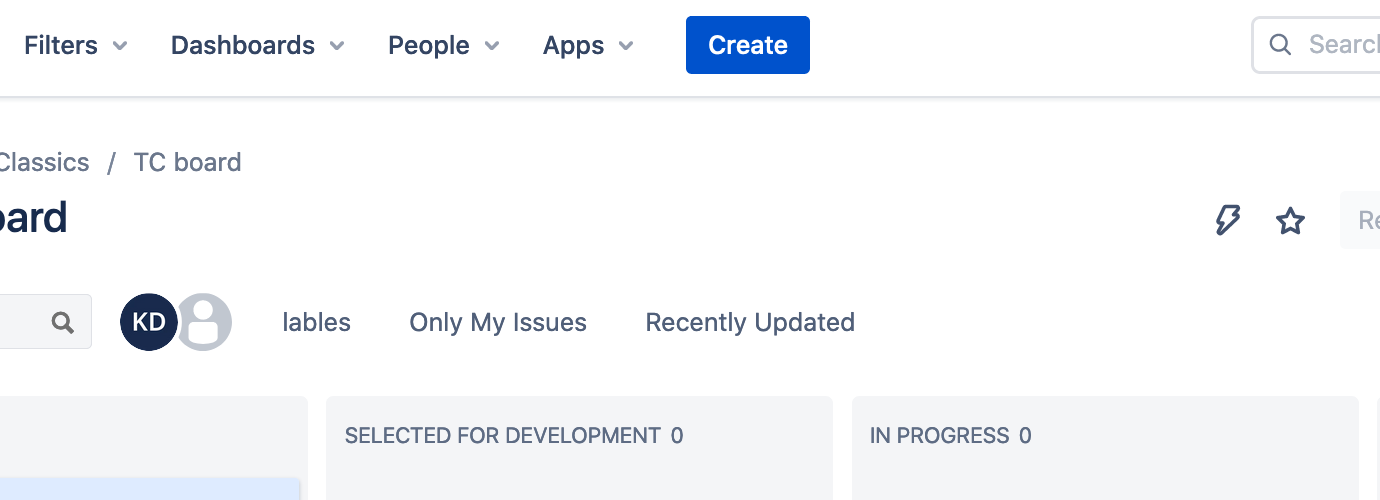
- 화면 상단의 전역 탐색 막대에 있는 만들기 버튼을 클릭합니다.
- 이슈 유형으로 에픽을 선택합니다.

백로그의 에픽 패널에서 에픽 만들기
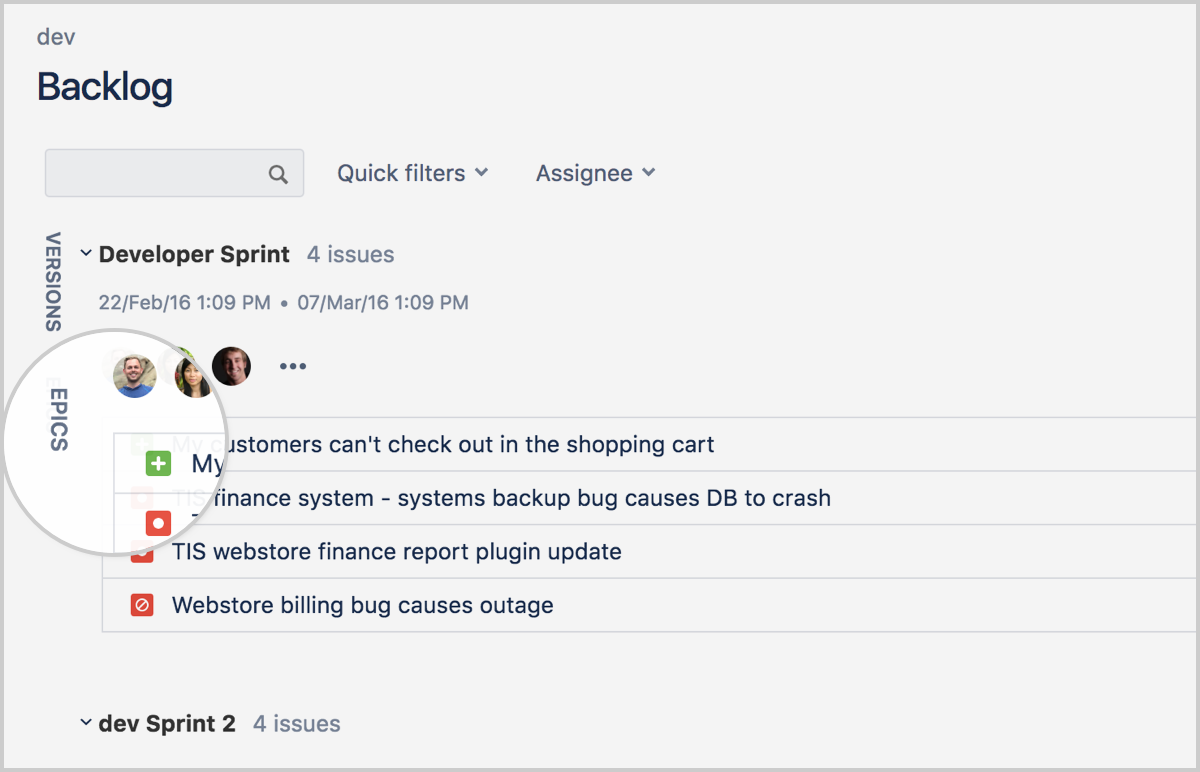
- 백로그로 이동합니다.
- 에픽 패널을 클릭합니다.
- 에픽 만들기를 누릅니다.
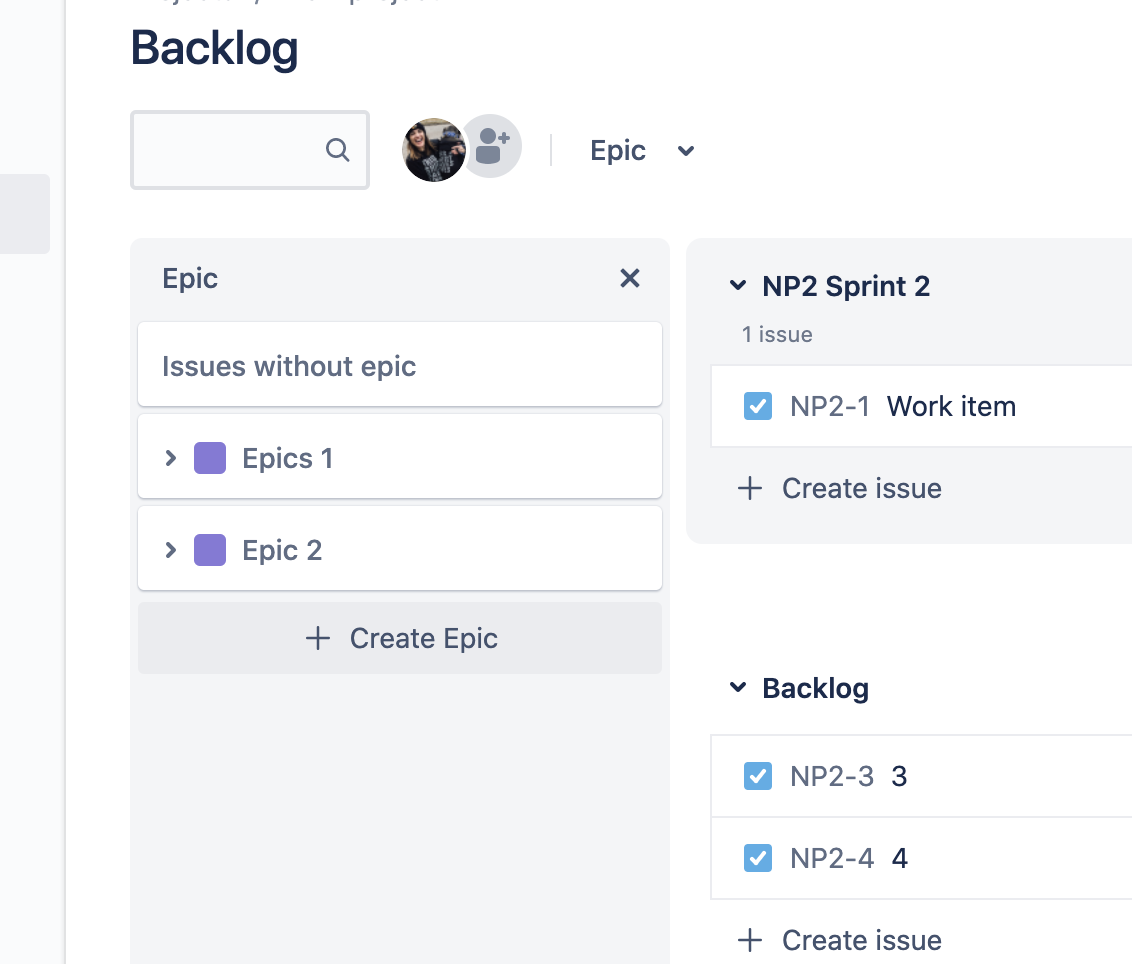
2단계: 스토리 또는 하위 이슈 추가
에픽을 만들었으면 에픽에 스토리나 하위 이슈를 추가해야 합니다.
스토리, 버그 및 작업은 단일 작업을 설명하는 반면 에픽은 모든 동일한 더 큰 작업과 관련된 이슈 그룹을 설명하는 데 사용됩니다.에픽은 일반적으로 여러 스프린트에 걸쳐 완료되거나 스프린트를 사용하지 않는 경우 더 긴 기간에 걸쳐 완료됩니다. 제공 수단에 대한 가이드에서 애자일 팀이 범위 및 구조 작업을 효율적으로 관리하는 방법을 알아보세요. Jira에서 이슈를 활용하는 방법에 대한 가이드를 참조할 수도 있습니다.
에픽에 스토리를 추가하는 방법은 두 가지가 있습니다.
이슈 만들기 화면에서 수행하는 방법
- 왼쪽 상단 모서리에서 이슈를 클릭합니다. 에픽 이외의 이슈 유형을 선택합니다. 에픽 링크 필드를 찾아 에픽을 선택합니다. 기타 세부 정보를 입력하고 만들기를 클릭합니다.
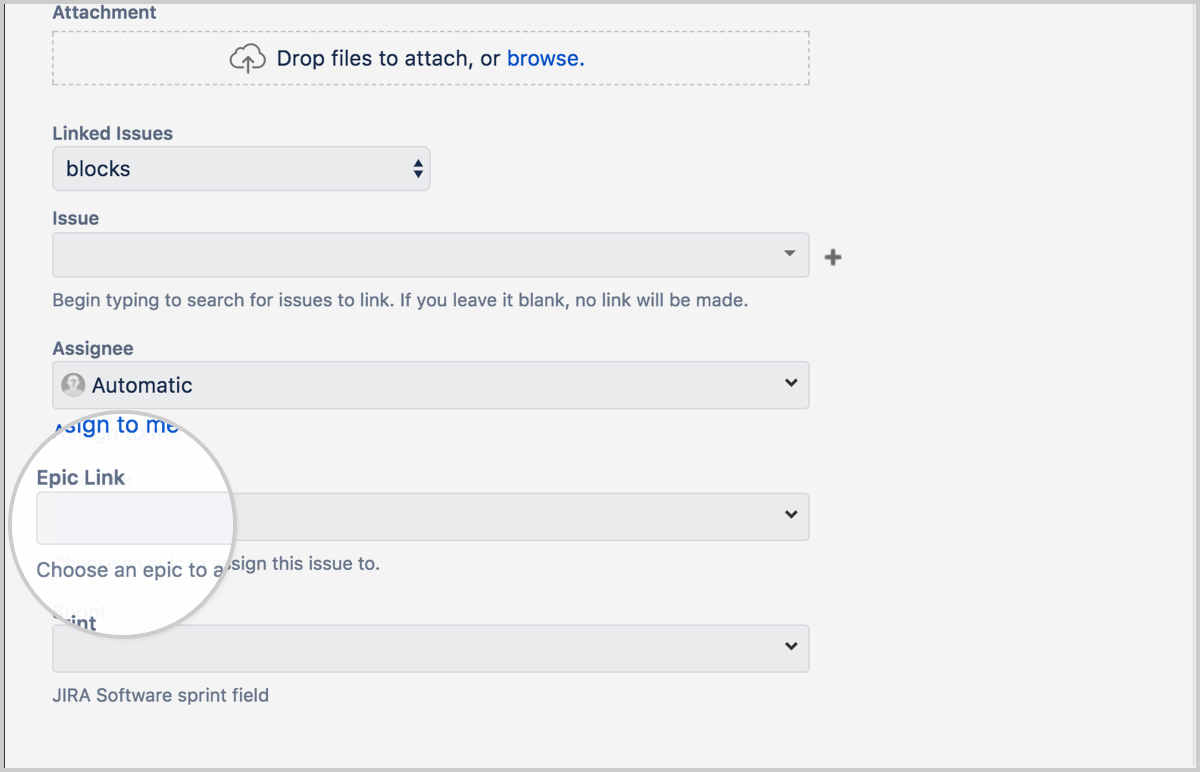
에픽 패널에서
-
백로그로 이동합니다.
-
에픽 패널을 엽니다.
-
에픽에 이슈 만들기를 누릅니다.
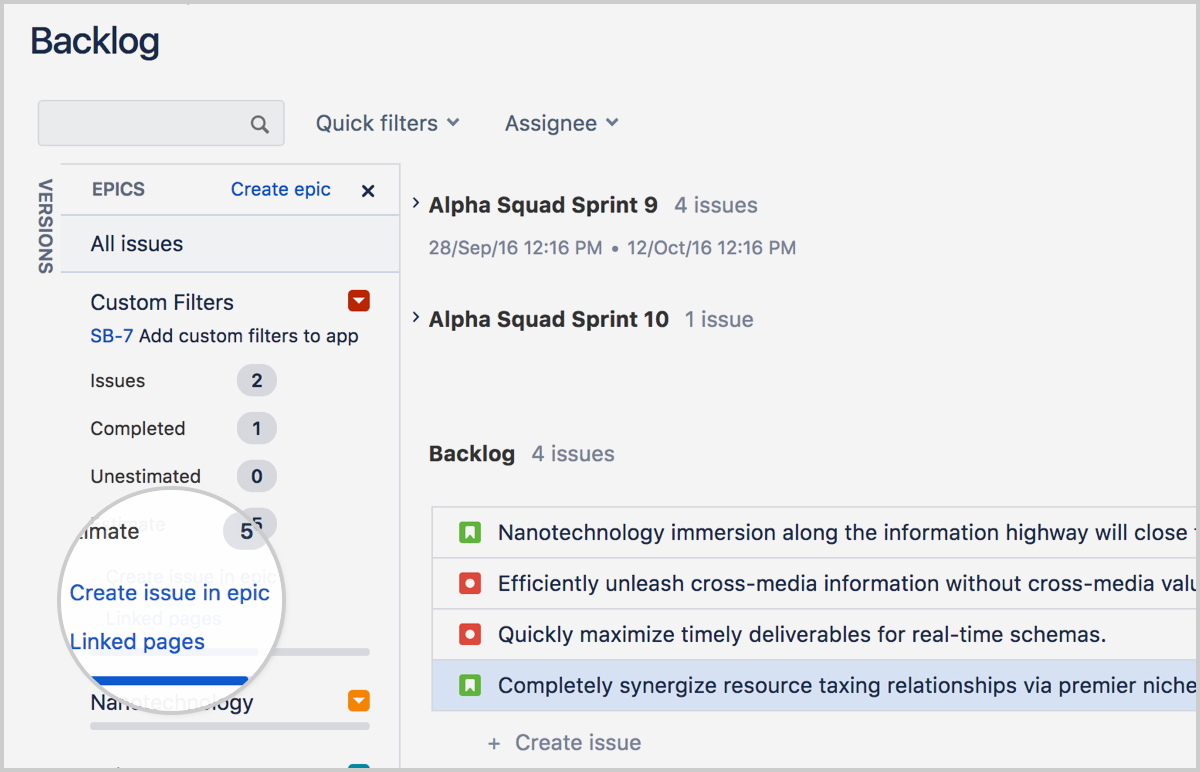
타임라인에서
- 에픽 위를 마우스로 가리켜 + 하위 이슈 추가를 클릭합니다.
- 이슈 유형을 선택한 다음 Enter를 누릅니다.
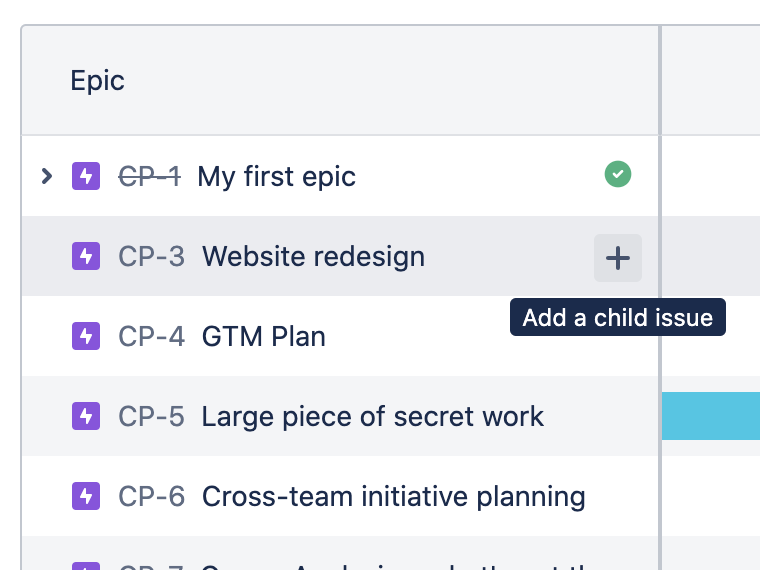
에픽에서 이슈를 제거하려면 다음을 수행합니다.
백로그 또는 활성 스프린트로 이동합니다.
-
백로그에서 에픽 패널 하단의 에픽이 없는 이슈 섹션으로 이슈를 끌거나
-
백로그 또는 활성 스프린트에서 관련 이슈를 클릭하여 화면 오른쪽에 표시한 다음 에픽 이름에서 x를 클릭합니다(예: 아래 스크린샷의 "사과").
3단계: 에픽 보기
백로그에서 모든 에픽과 관련된 정보를 볼 수 있습니다.
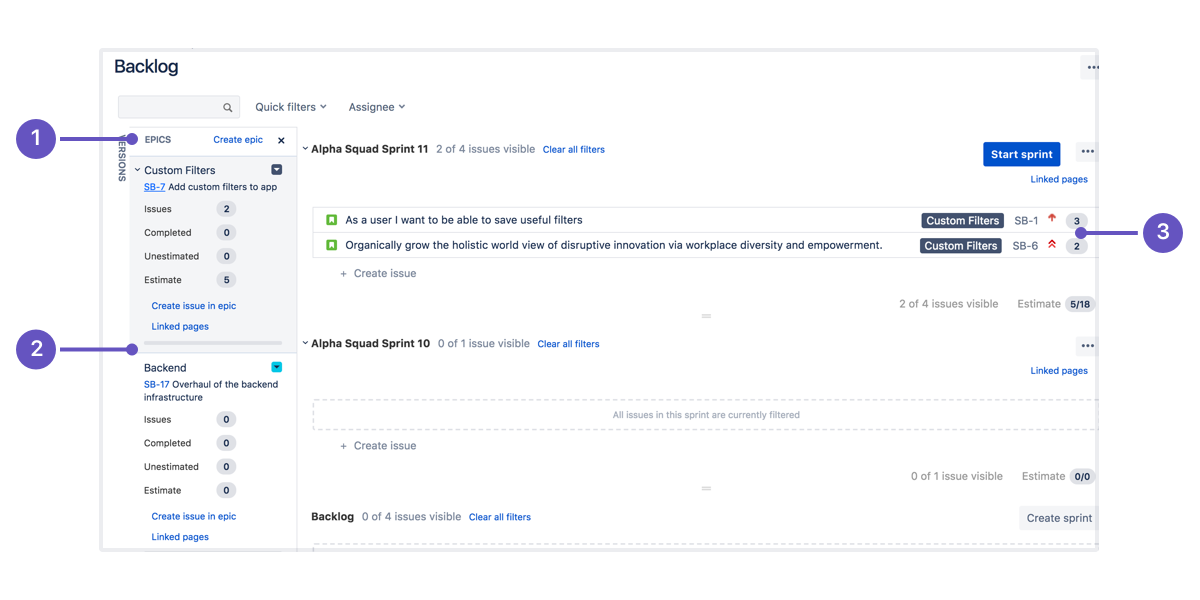
-
에픽 패널: 백로그로 이동한 다음 에픽 패널을 열어 에픽을 보고 관리합니다.
-
에픽 목록: 에픽 패널에는 프로젝트의 모든 에픽 목록이 표시됩니다.
-
에픽에서 이슈 보기: 에픽의 이름을 클릭하면 모든 스프린트에서 해당 에픽에 속한 모든 이슈를 볼 수 있습니다.
에픽 이슈를 보고 포함된 스토리 목록을 볼 수도 있습니다
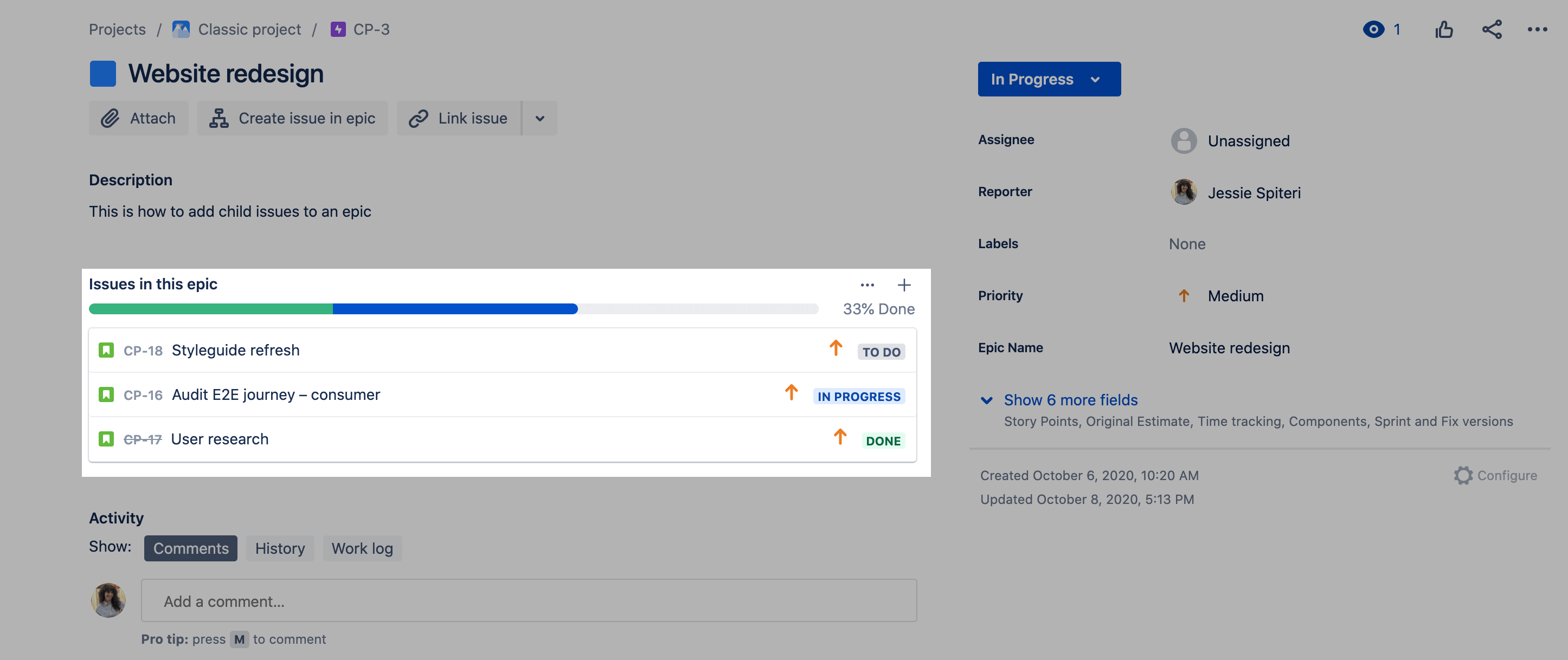
4단계: 보드에서 에픽을 위한 스윔레인 설정
스프린트 중에는 보드를 각 에픽 스윔레인으로 나누어 보드를 시각적으로 더 선명하게 만드는 것이 유용할 수 있습니다.
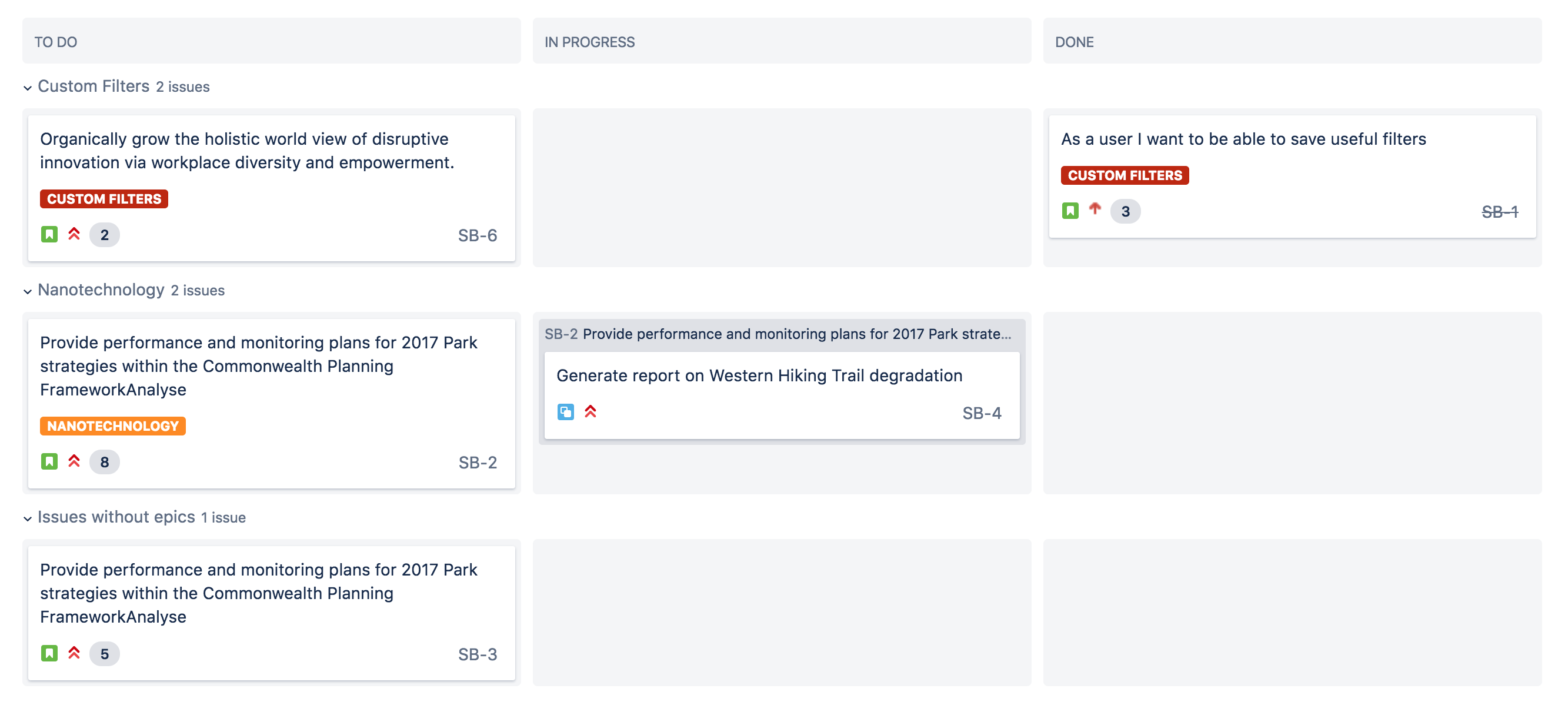
Jira에서 스웜레인을 설정하는 방법은 다음과 같습니다.
-
백로그 또는 활성 스프린트로 이동합니다.
-
줄임표 버튼더 보기(
 ) > 보드 설정을 선택합니다.
) > 보드 설정을 선택합니다. -
스윔레인을 클릭합니다.
-
베이스 스윔레인 켜기에서 에픽을 선택합니다.
스프린트를 시작하면 해당 에픽 아래에 그룹화된 이슈가 보드에 표시됩니다.
5단계: 에픽의 진행률 모니터링
에픽에 첨부된 모든 불완전한 이슈를 추적하는 것이 중요할 수도 있습니다. 예를 들어 여러 스프린트에 걸쳐 있는 에픽이 있는 경우 시간이 지나면서 남은 작업량을 추적하여 에픽이 완료되는 시점을 예측하는 것이 유용할 수 있습니다.
Jira에서 에픽 보고서를 사용하여 이 정보를 쉽게 얻을 수 있습니다.
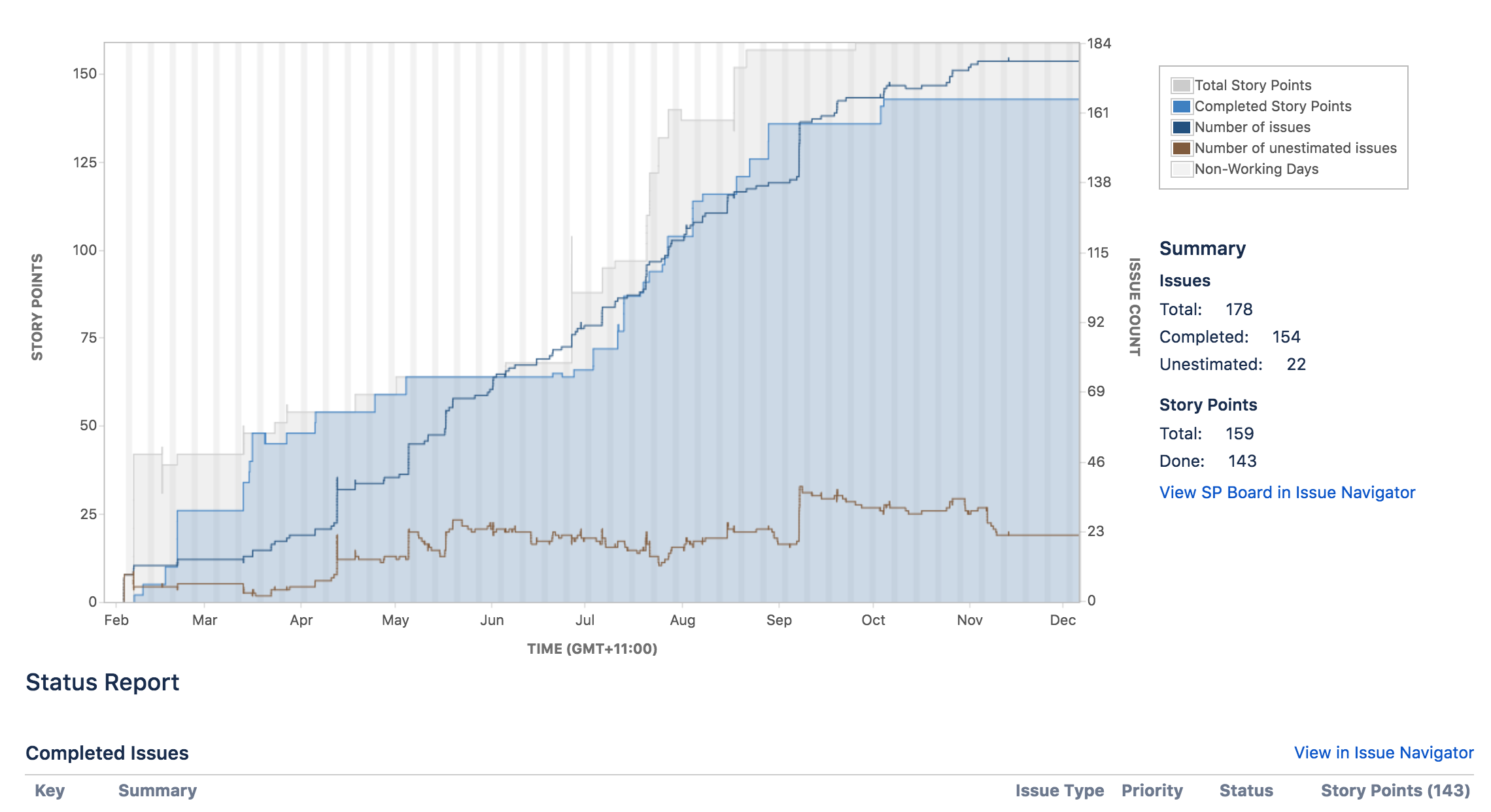
6단계: 에픽 완료
에픽을 완료하려면 백로그 또는 타임라인으로 이동합니다.
백로그
- 백로그로 이동합니다.
-
에픽 패널을 엽니다.
-
에픽의 드롭다운을 클릭하고 완료로 표시를 선택합니다.
Automation은 에픽, 스토리 및 하위 작업이 항상 동기화 상태를 유지할 수 있는 좋은 방법입니다. Jira Automation 템플릿 라이브러리에서 가장 일반적인 사용 사례를 확인하세요.
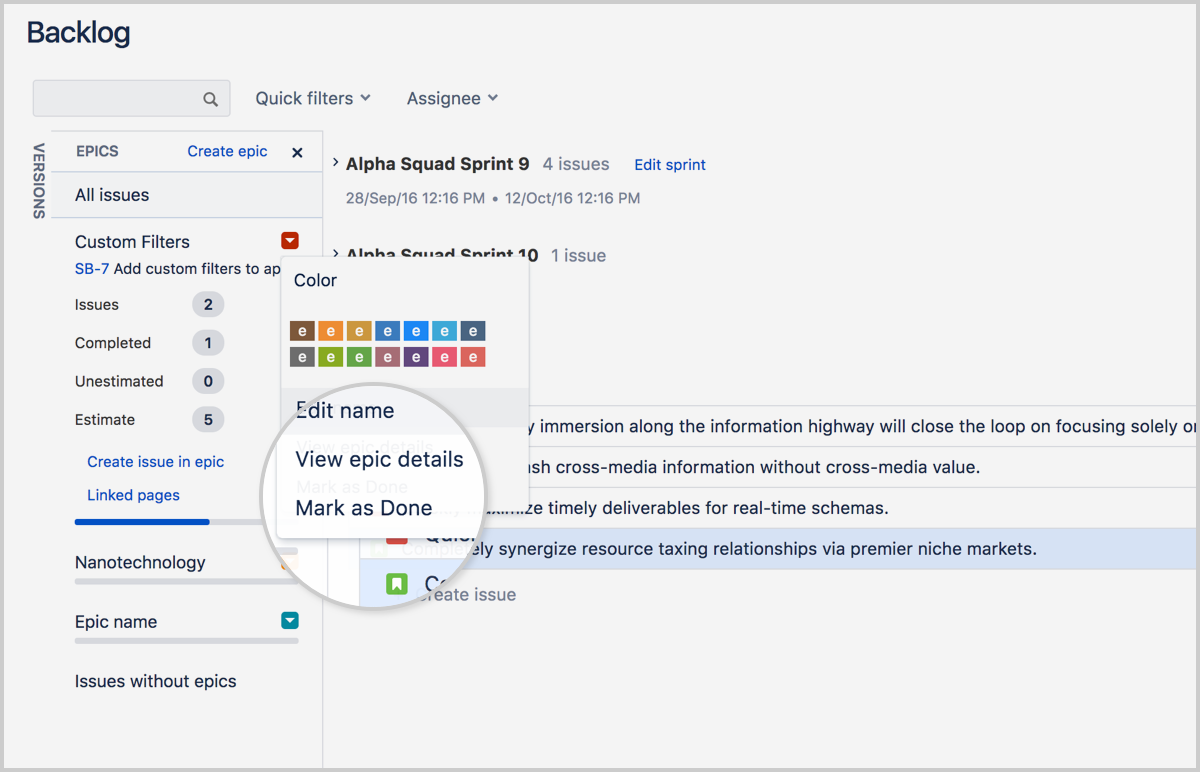
타임라인
- 타임라인으로 이동합니다.
- 에픽을 클릭합니다
- 세부 정보 보기에서 상태 드롭다운을 클릭하고 완료로 표시를 선택합니다.
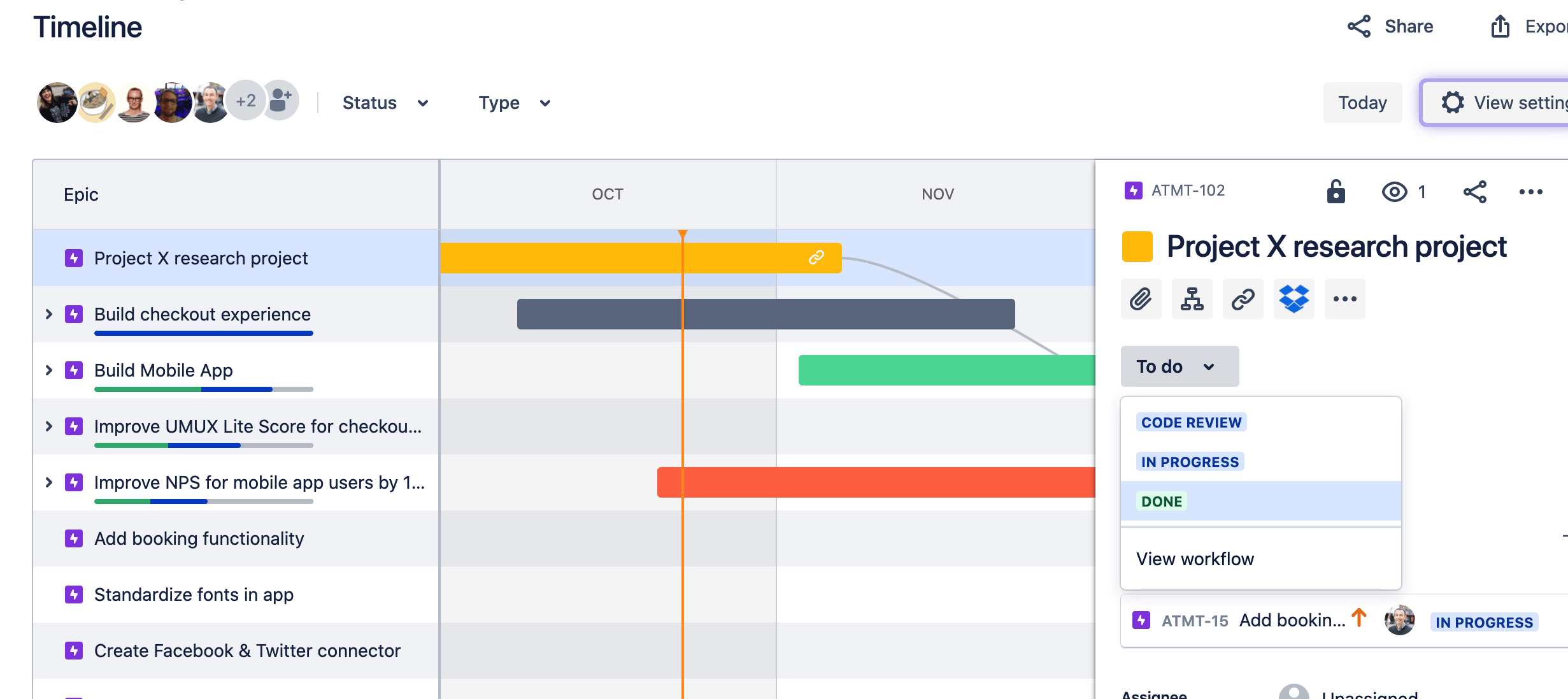
에픽에 대한 모든 작업이 완료될 때마다 에픽을 완료로 표시합니다. 이 작업을 더 쉽게하려면 에픽에 대한 완료를 명확하게 정의하는 것이 좋습니다. 에픽을 완료로 표시하기 위해 에픽과 연결된 스토리를 완료할 필요는 없습니다.
자세히 알아보시겠습니까?
Jira 스프린트 작업에 대한 자세한 내용은 스프린트 자습서를 참조하세요.
질문이 있으십니까? Atlassian 커뮤니티에 질문하세요.
팀에서 관리하는 프로젝트에서 에픽 다루기
타임라인은 팀의 에픽을 만들고 관리하며 시각화할 수 있는 공간입니다. 타임라인 보기는 몇 달 전에 미리 대규모 작업을 계획하고 여러 스프린트에 걸쳐 유사한 스토리를 묶는 데 유용합니다.
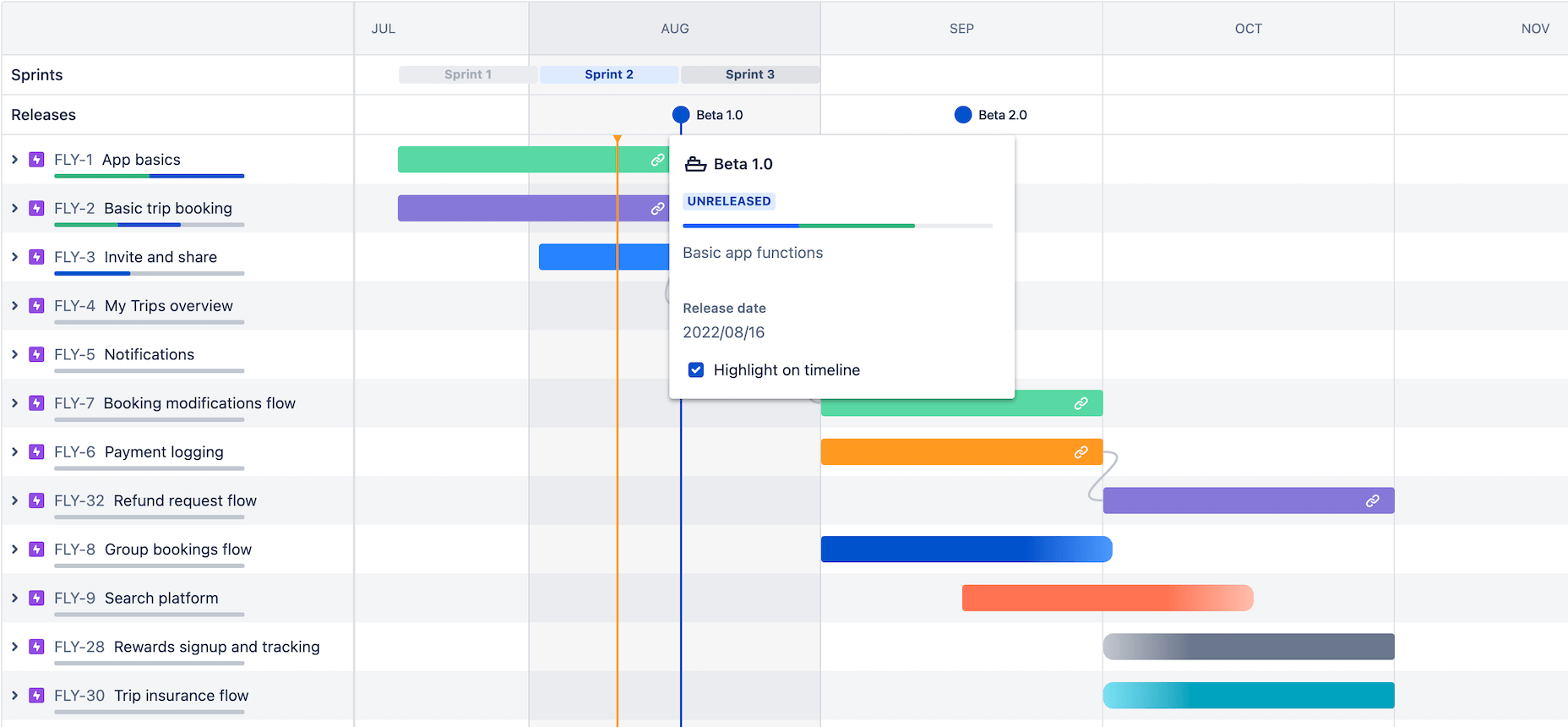
1단계: Jira에서 새로운 에픽 만들기
Jira에서 에픽을 만드는 세 가지 방법은 타임라인, 백로그, 전역 이슈 만들기 버튼을 사용하는 것입니다. 에픽을 만들 때 다음 세부 정보를 입력해야 합니다.
- 에픽 이름 - 에픽의 짧은 식별자입니다. 이 에픽에 속하는 이슈의 레이블로 사용됩니다.
- 에픽 요약 - Jira가 에픽을 표시할 때마다 표시됩니다.
타임라인에 에픽 만들기
에픽은 타임라인에서 만들어지고 관리됩니다. 타임라인은 현재 진행 중이거나 향후 우선 순위를 지정할 수 있는 대규모 작업을 시각화하고 계획하는 데 유용합니다.
- 프로젝트 메뉴에서 타임라인을 선택합니다.
- 첫 번째 열에서 +를 눌러 에픽을 만듭니다. 타임라인이 비어 있는 경우 직접 입력하여 첫 번째 에픽을 만들 수 있습니다.
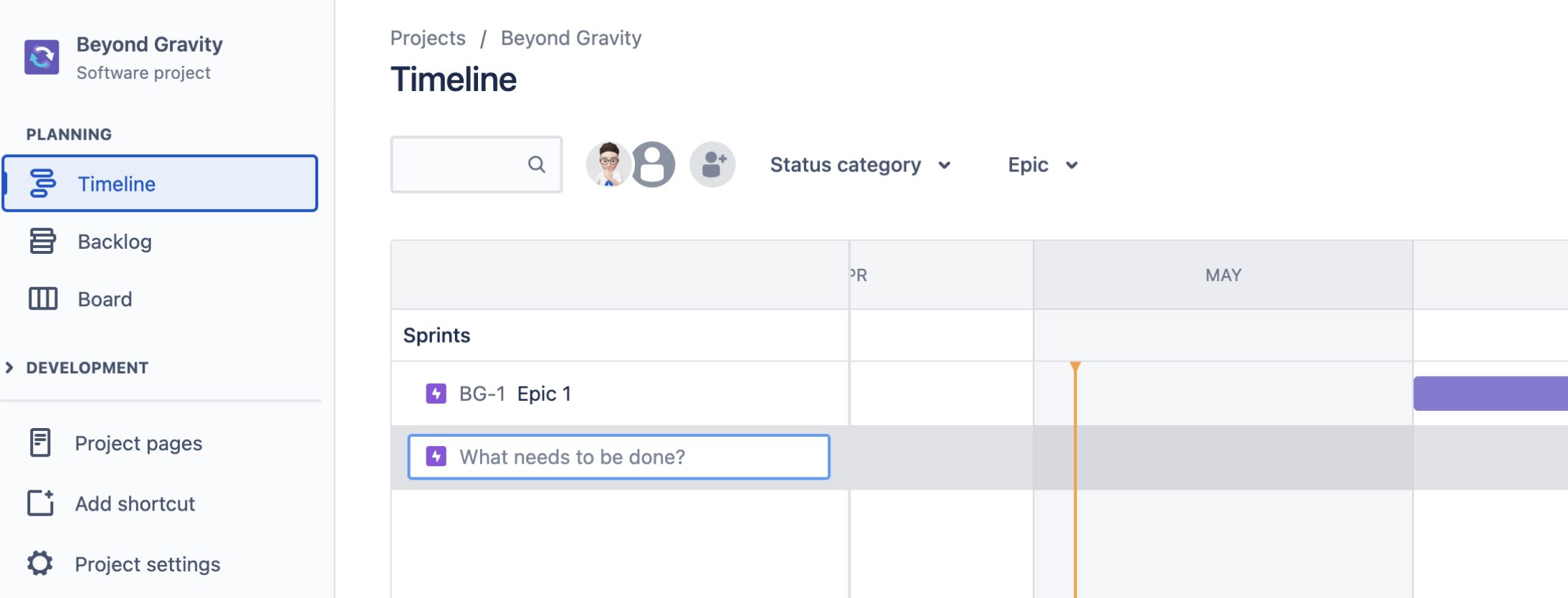
새 이슈에서 에픽 만들기
전역 탐색 메뉴를 사용하여 모든 화면에서 에픽 및 기타 이슈 유형을 만들 수 있습니다. 보드 보기에서 에픽을 만들면 해당 에픽은 타임라인 또는 백로그에만 표시됩니다.

- 화면 상단의 전역 탐색 막대에 있는 만들기 버튼을 클릭합니다.
- 이슈 유형으로 에픽을 선택합니다.

백로그 에픽 패널에서 에픽 만들기
칸반에 백로그를 사용하려면 보드 설정에서 백로그 기능을 전환하여 켭니다. 자세한 내용은 칸반 백로그 사용을 참조하세요.
- 백로그로 이동합니다.
- 에픽 패널을 클릭합니다.
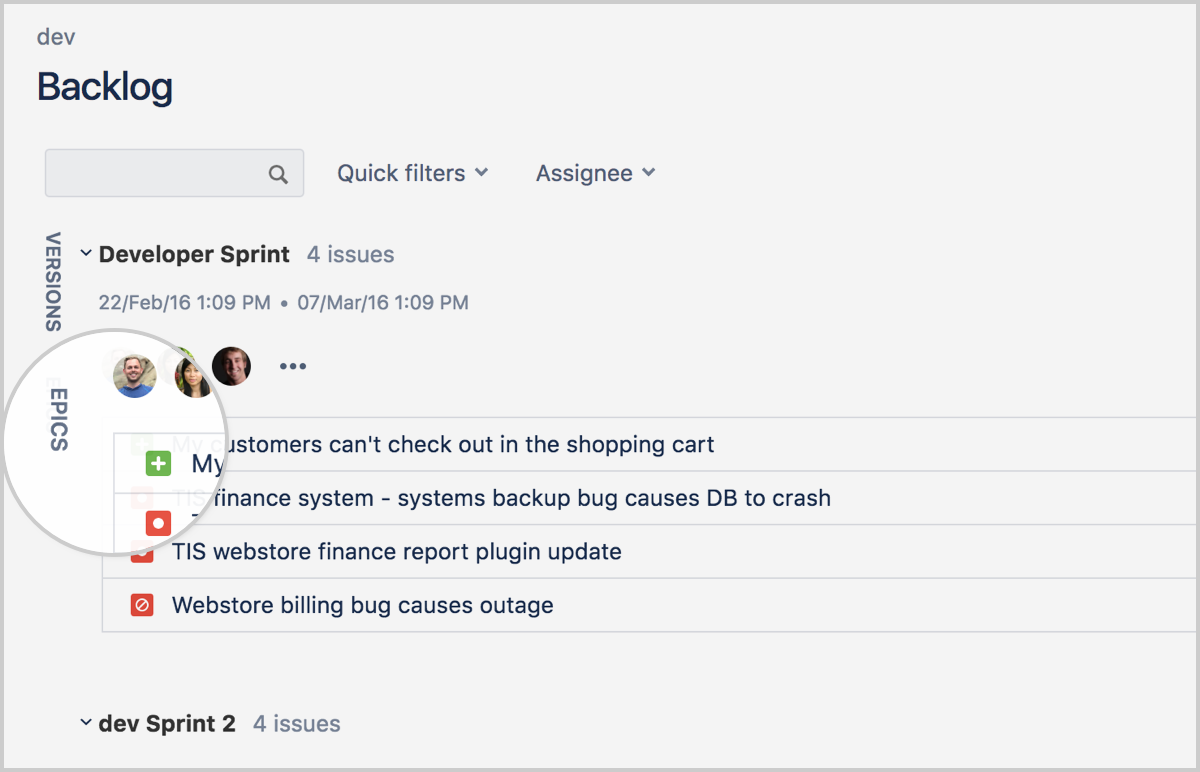
- 에픽 열 하단에 에픽 만들기 버튼에픽 만들기를 누릅니다.
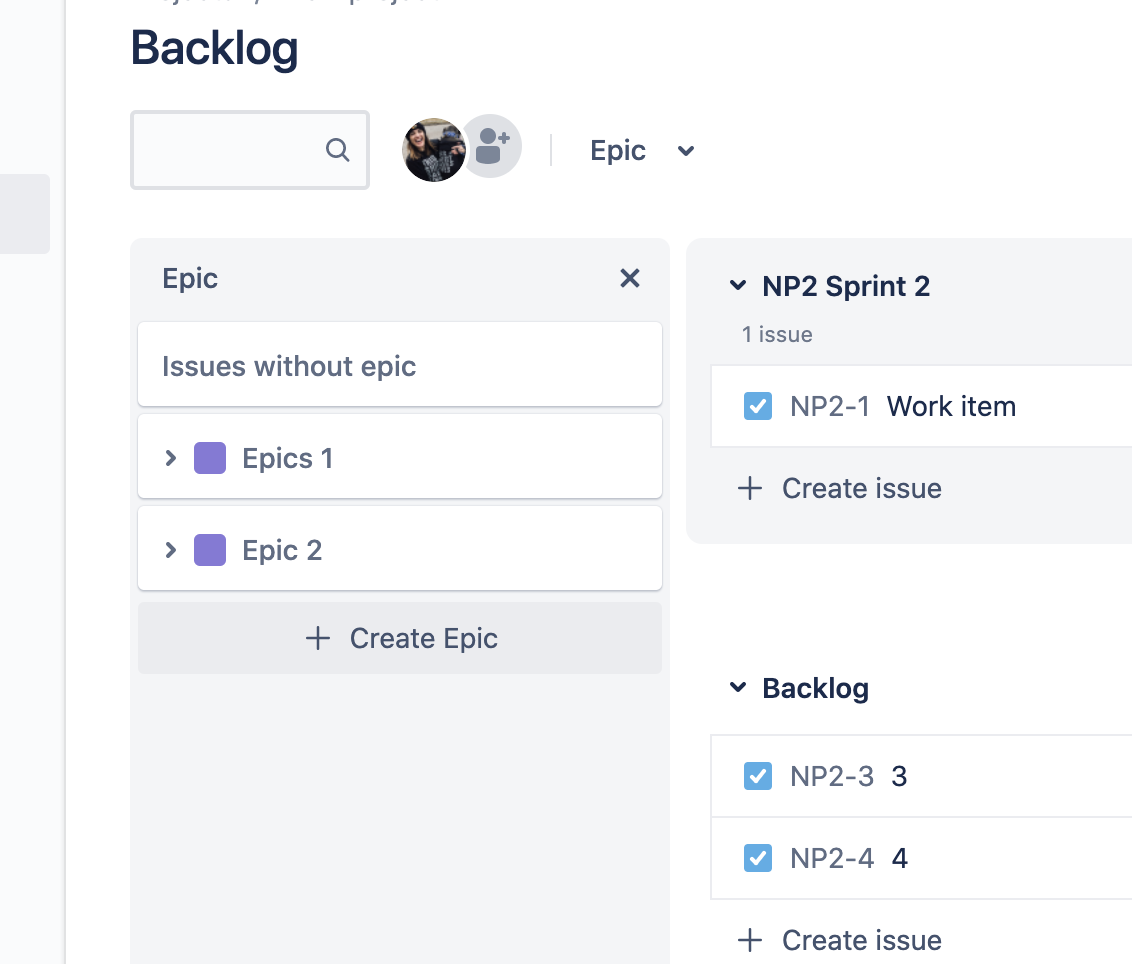
2단계: 시작 날짜 및 기한 수정
타임라인에서 에픽 막대의 가장자리를 끌어 시작 날짜와 기한을 수정합니다. 타임라인 또는 백로그에서 에픽을 클릭하여 이 날짜를 수정할 수도 있습니다. 시작 날짜 및 기한 설정이 필수는 아니지만 장기 계획을 세우는 데 도움이 되므로 설정하는 것이 좋습니다.
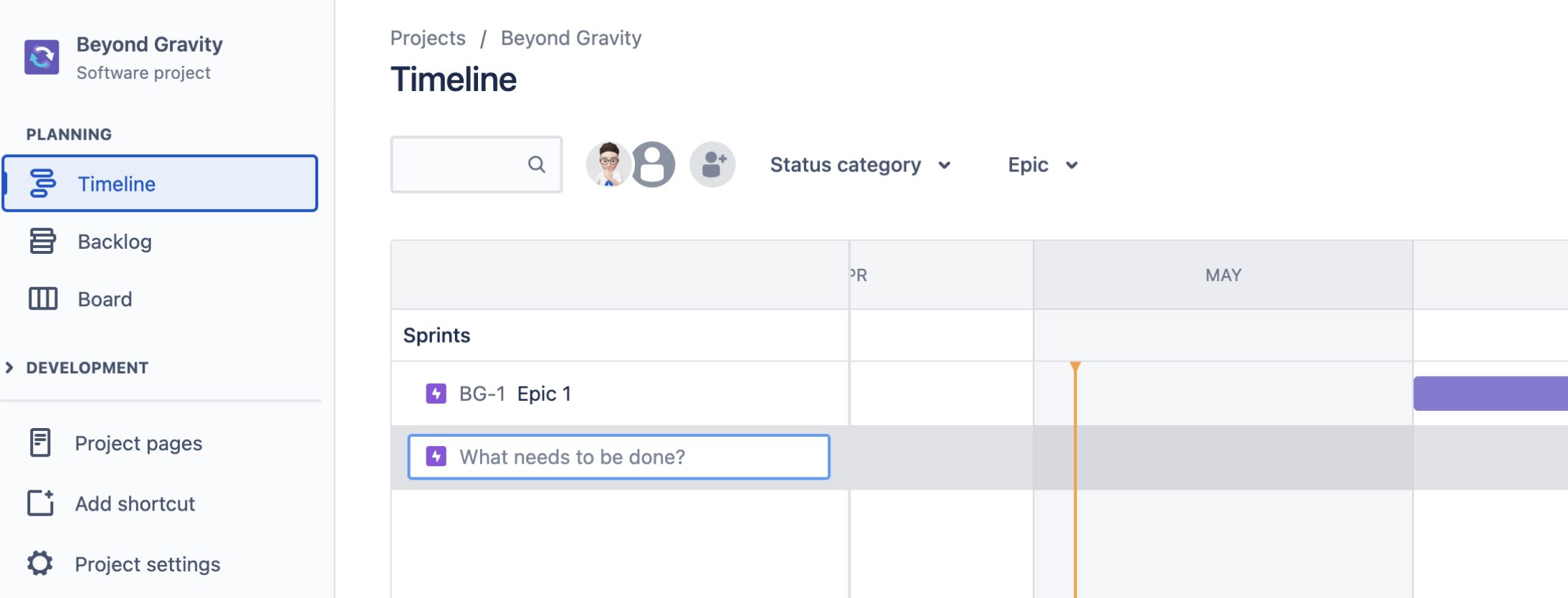
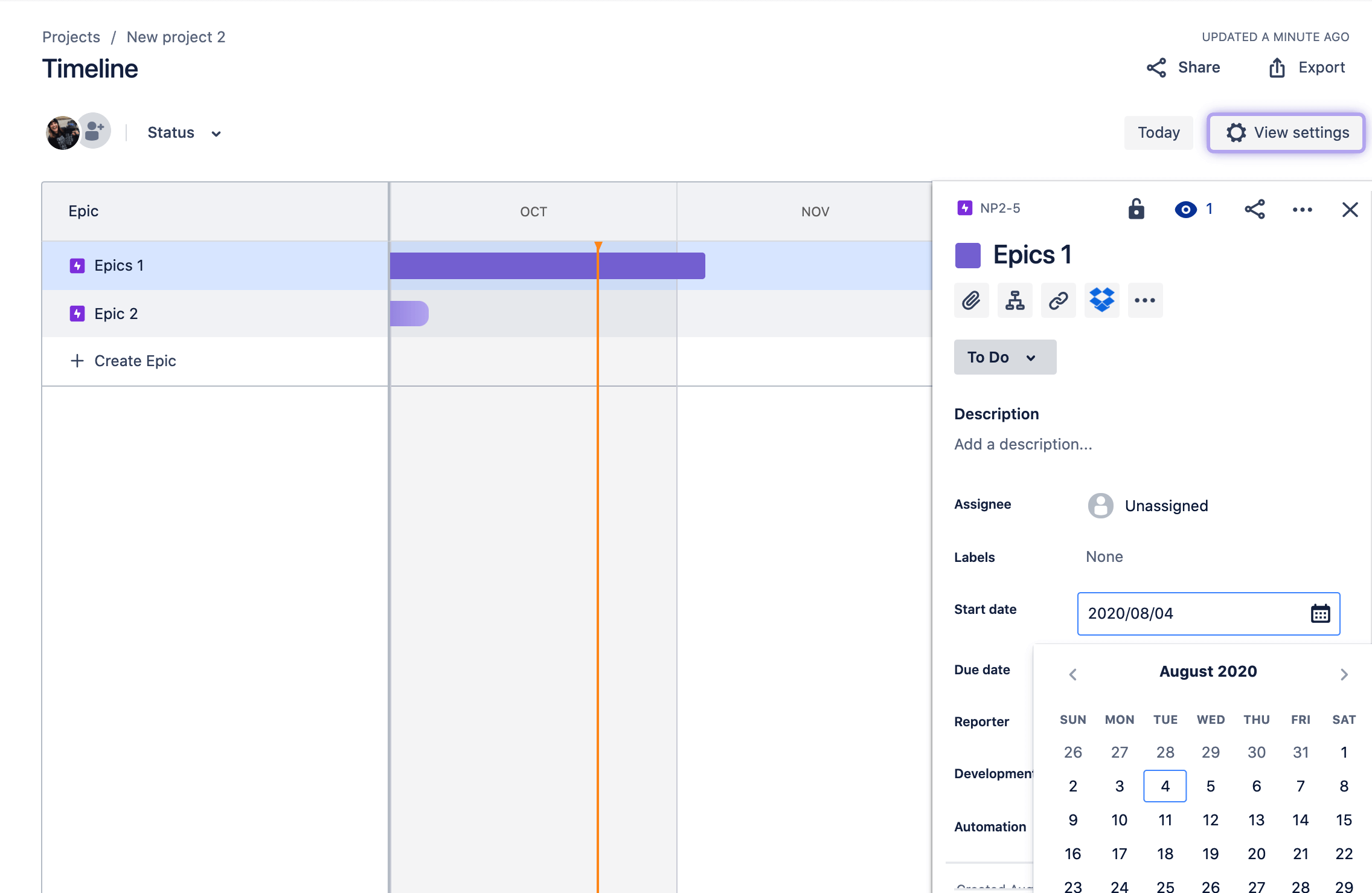
3단계: 하위 이슈 추가
이슈 세부 정보 내의 타임라인, 백로그 또는 보드에서 에픽에 직접 새로운 하위 이슈를 추가할 수 있습니다.
스토리, 버그 및 작업은 단일 작업을 설명하는 반면 에픽은 모든 동일한 더 큰 작업과 관련된 이슈 그룹을 설명하는 데 사용됩니다.에픽은 일반적으로 여러 스프린트에 걸쳐 완료되거나 스프린트를 사용하지 않는 경우 더 긴 기간에 걸쳐 완료됩니다. 제공 수단에 대한 가이드에서 애자일 팀이 범위 및 구조 작업을 효율적으로 관리하는 방법을 알아보세요. Jira에서 이슈를 활용하는 방법에 대한 가이드를 참조할 수도 있습니다.
타임라인에서
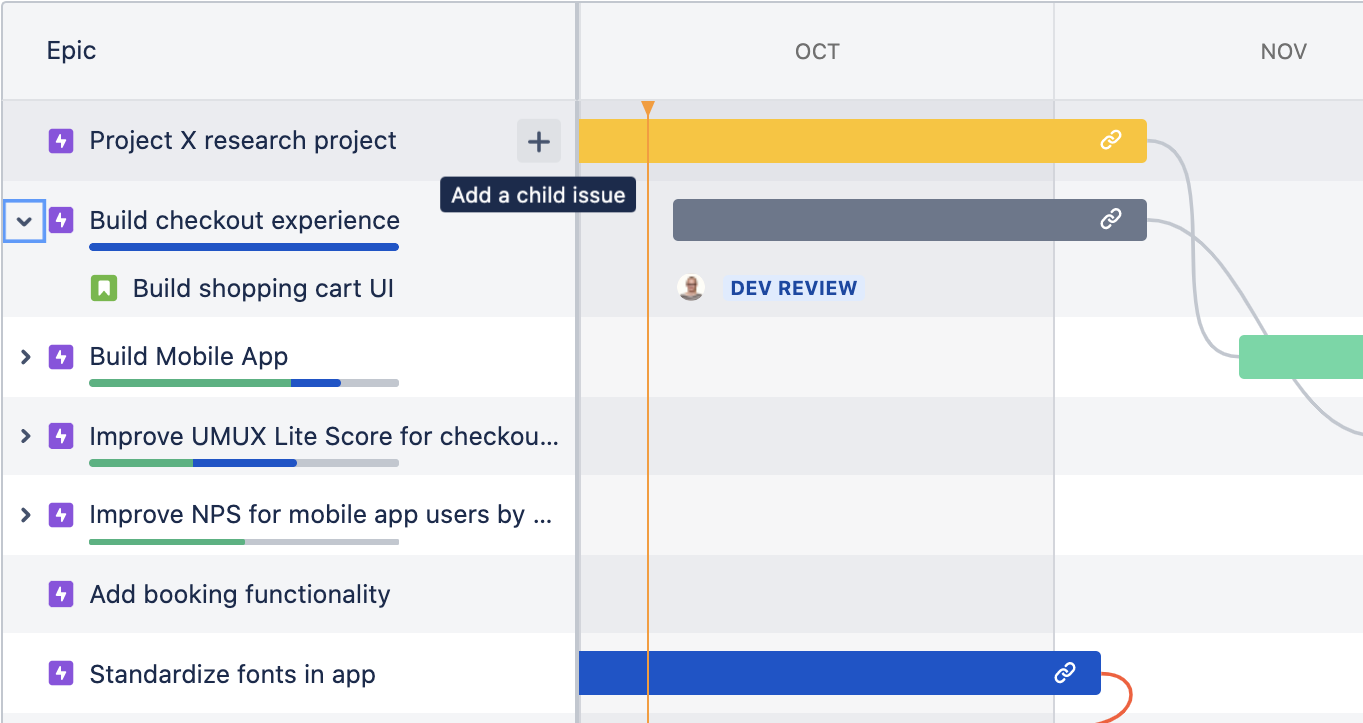
-
에픽 위를 마우스로 가리켜 + 하위 이슈 추가를 클릭합니다.
- 화살표를 클릭하여 이슈 유형을 선택합니다. Enter를 눌러 하위 이슈를 만듭니다.
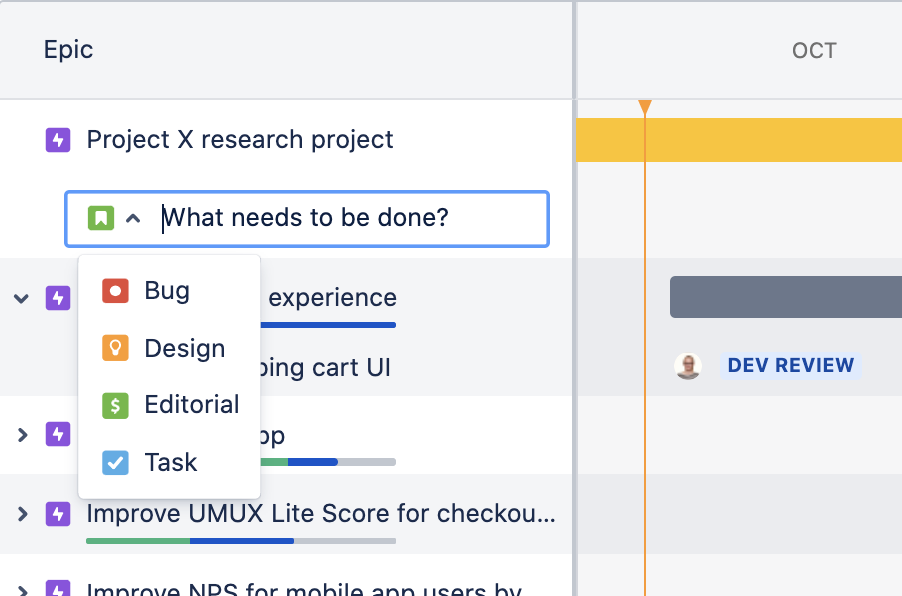
보드 및 백로그
- 보드 또는 백로그로 이동하여 에픽에 이슈를 추가합니다
- 이슈 위를 마우스로 가리켜 더 보기(•••)를 선택합니다.
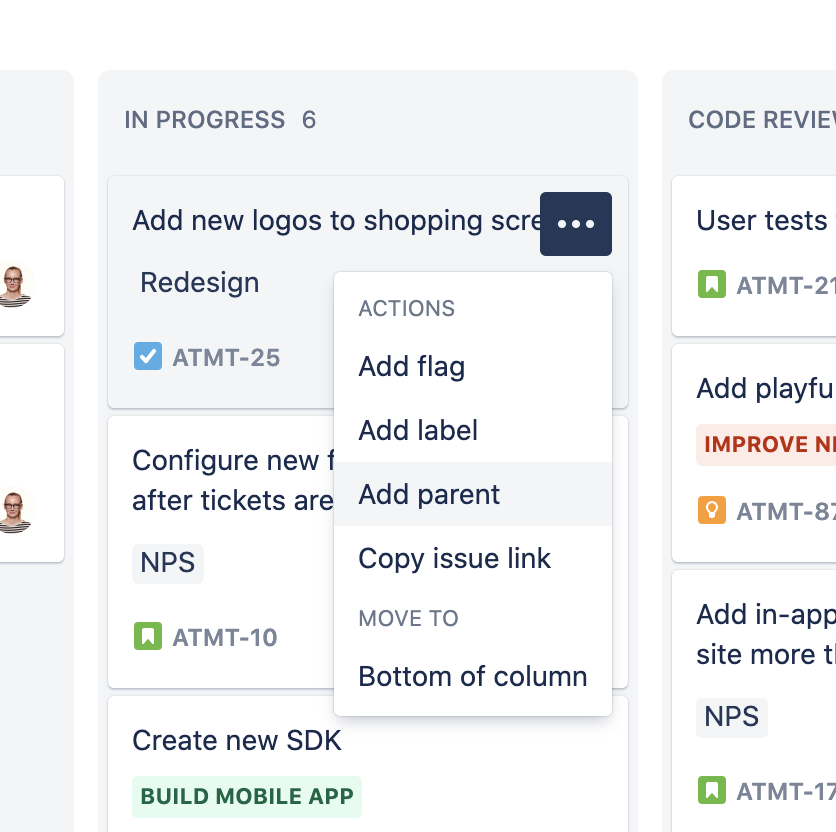
보드에서
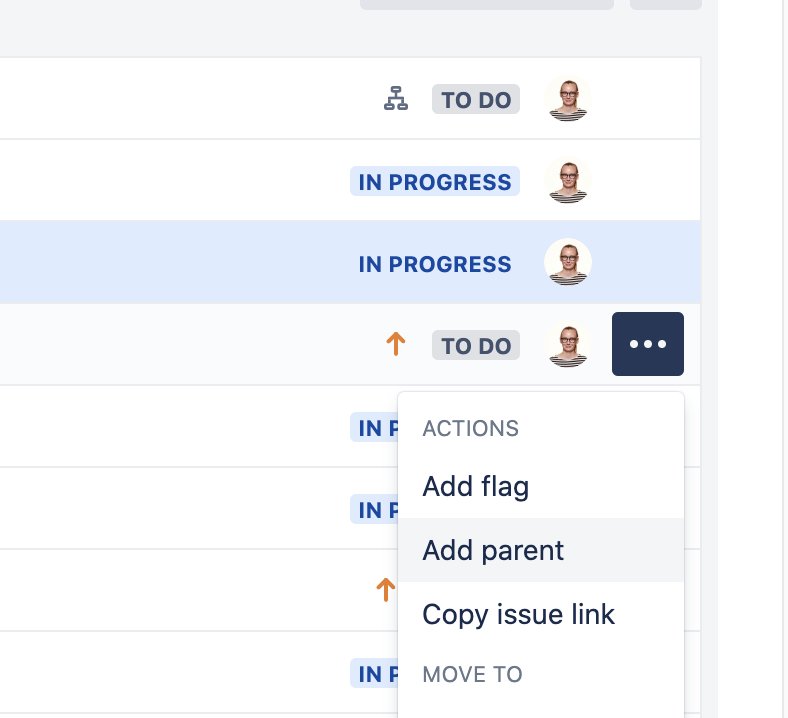
백로그에서
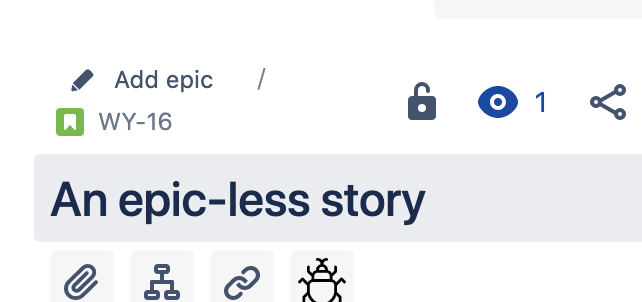
보드 또는 백로그의 이슈 세부 정보 보기
전문가 팁: Mac의 경우 command + 클릭 또는 Windows의 경우 Ctrl + 클릭으로 여러 이슈를 선택하고 동시에 모든 이슈를 에픽에 추가할 수 있습니다.
4단계: 에픽 세부 정보 보기
타임라인이나 백로그에서 에픽을 선택하면 시작 날짜, 기한, 하위 이슈와 같은 에픽의 세부 정보를 볼 수 있습니다.
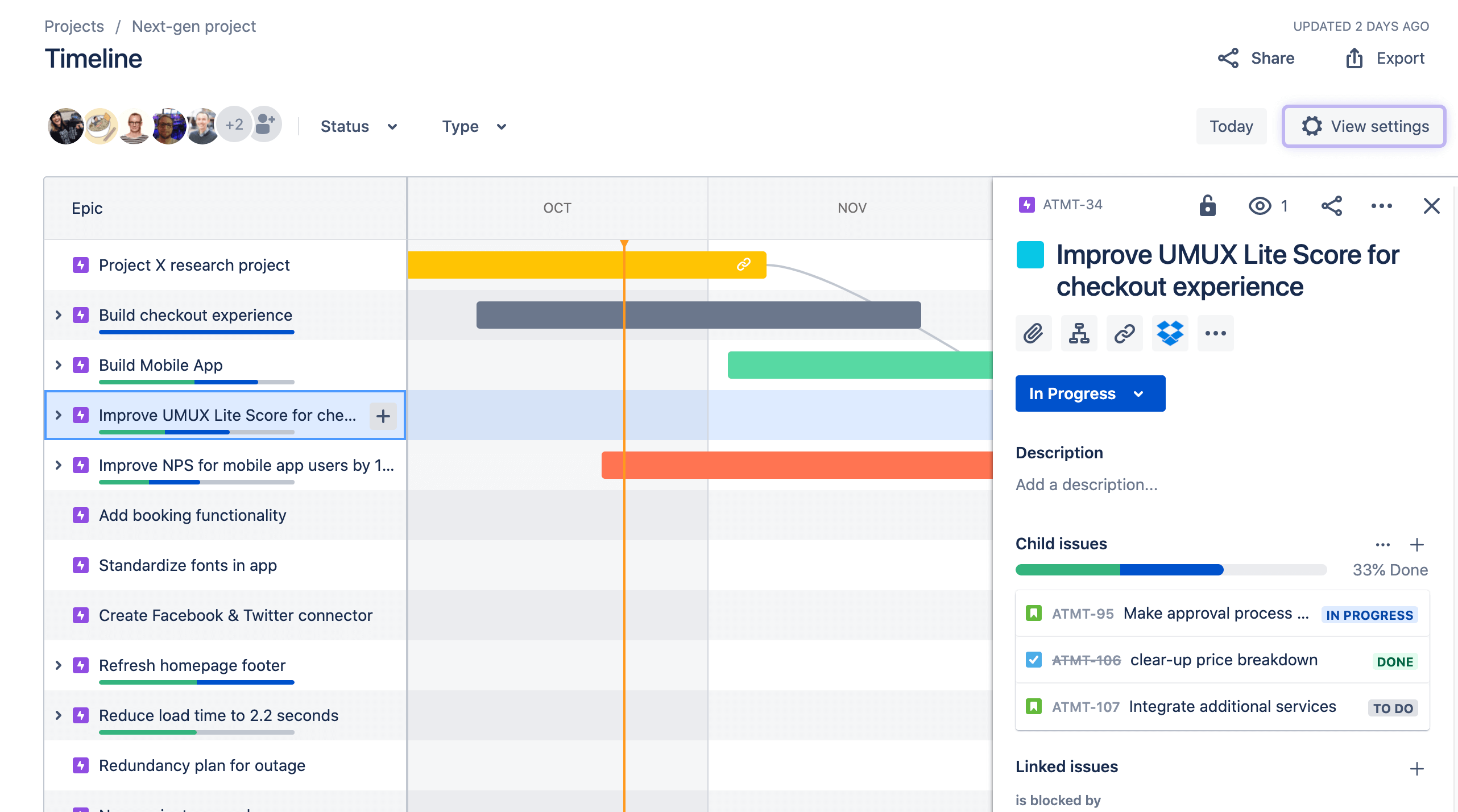
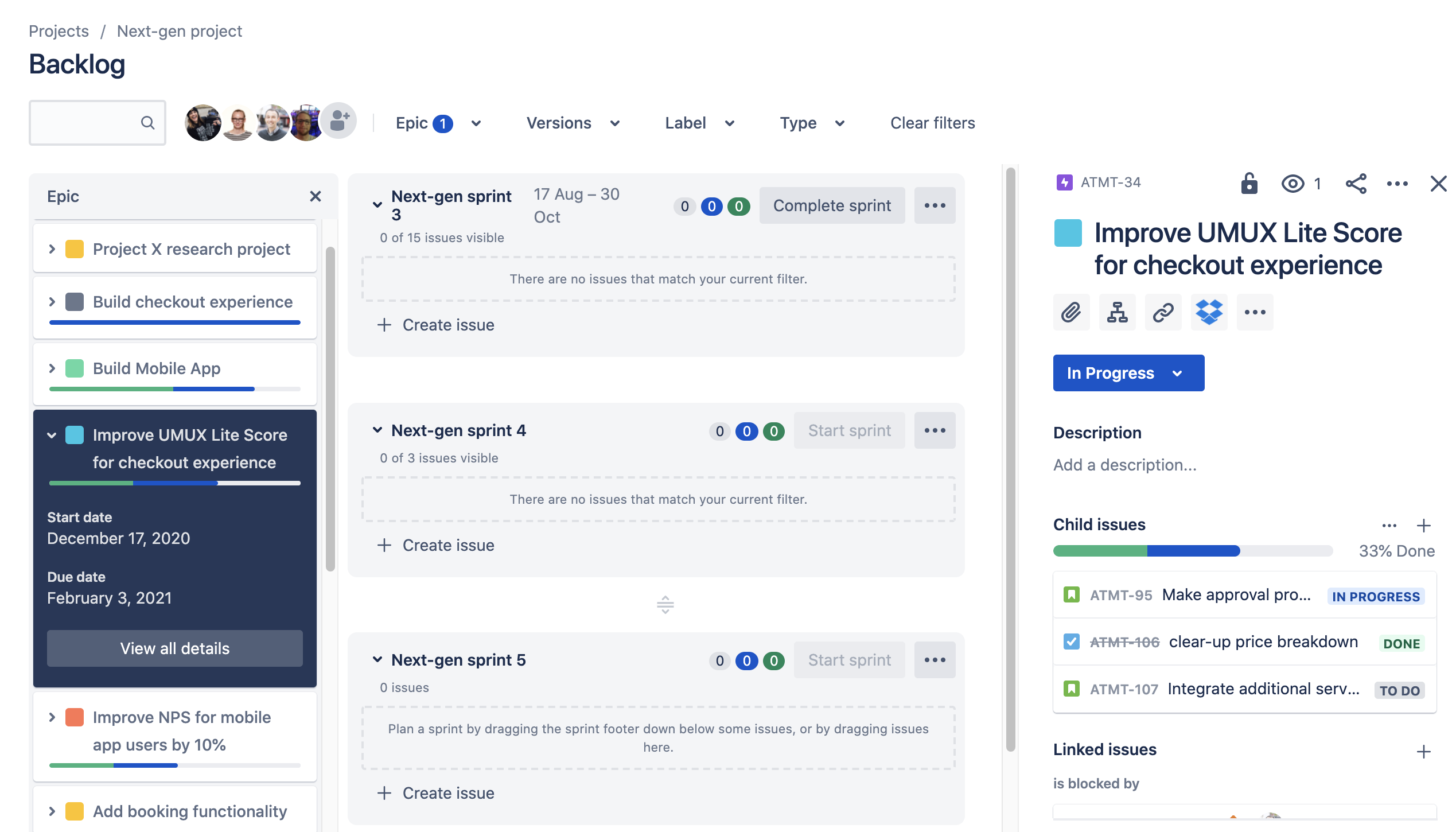
5단계: 에픽을 위한 스윔레인 설정
스프린트 중에는 보드를 각 에픽 스윔레인으로 나누어 진행 상황을 쉽게 시각화하는 것이 유용할 수 있습니다. 팀에서 관리하는 프로젝트에서 이것을 설정하려면 다음 단계를 따르세요.
- 보드로 이동합니다.
- 오른쪽 상단 모서리에서 그룹화 기준 메뉴를 선택합니다.
- 에픽을 선택합니다.
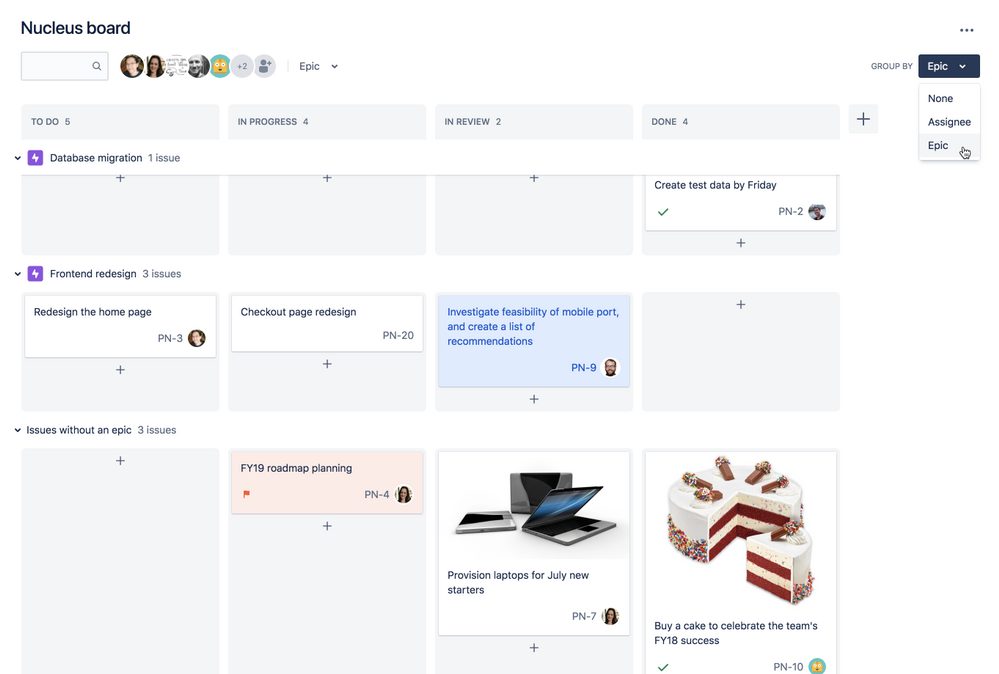
전문가 팁: 에픽 스윔레인 아래에서 이슈를 만들어 에픽에 새 이슈를 빠르게 추가할 수 있습니다. 필터에서 에픽을 선택한 경우에도 가능합니다.
6단계: 에픽 완료
에픽에 대한 모든 작업이 완료되면 타임라인에 완료된 것으로 표시해야 합니다.
에픽을 완료하려면 다음을 수행합니다.
- 타임라인으로 이동합니다.
- 완료로 표시하려는 에픽을 선택합니다.
- 상태 아래에서 완료를 선택합니다.
에픽에 대한 모든 작업이 완료될 때마다 에픽을 완료로 표시합니다. 이것을 더 쉽게 하려면 에픽을 만들 때 에픽에 대한 완료를 명확하게 정의하는 것이 좋습니다. 에픽을 완료로 표시하기 위해 하위 이슈를 완료할 필요는 없습니다.
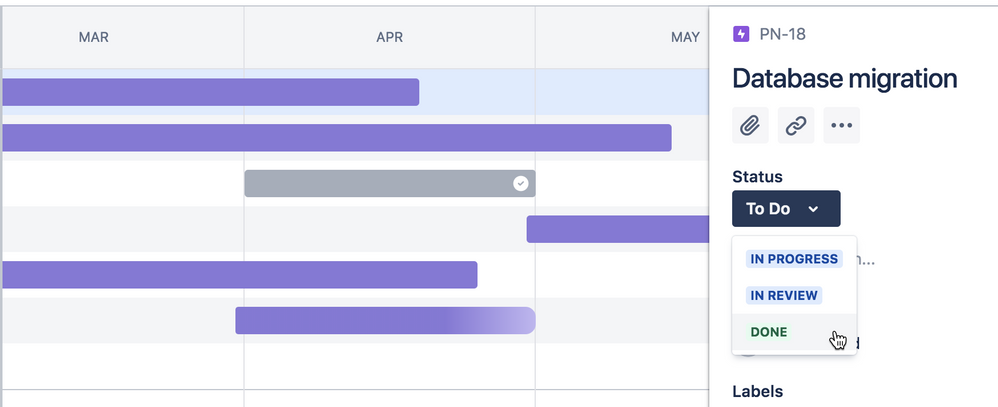
자세히 알아보기
- 타임라인 보기에 대해 자세히 알아보려면 타임라인 설명서를 확인하세요.
- 에픽을 포함하여 이슈 유형을 구성하는 방법을 자세히 알아보려면 팀에서 관리하는 프로젝트 설명서를 확인하세요.